使用Mac系统的时候怎么更改自己的光标呢?下面小编就来给大家讲解一下!
如果你觉得Mac默认的光标太小,在视觉上不明显,那我们可以直接在macos 内建的「指标」设置中更改鼠标大小,详细步骤如下:
点选Mac 选单列上的「苹果 」图标,点选「系统偏好设定」。
点选「辅助使用」——[显示器]。
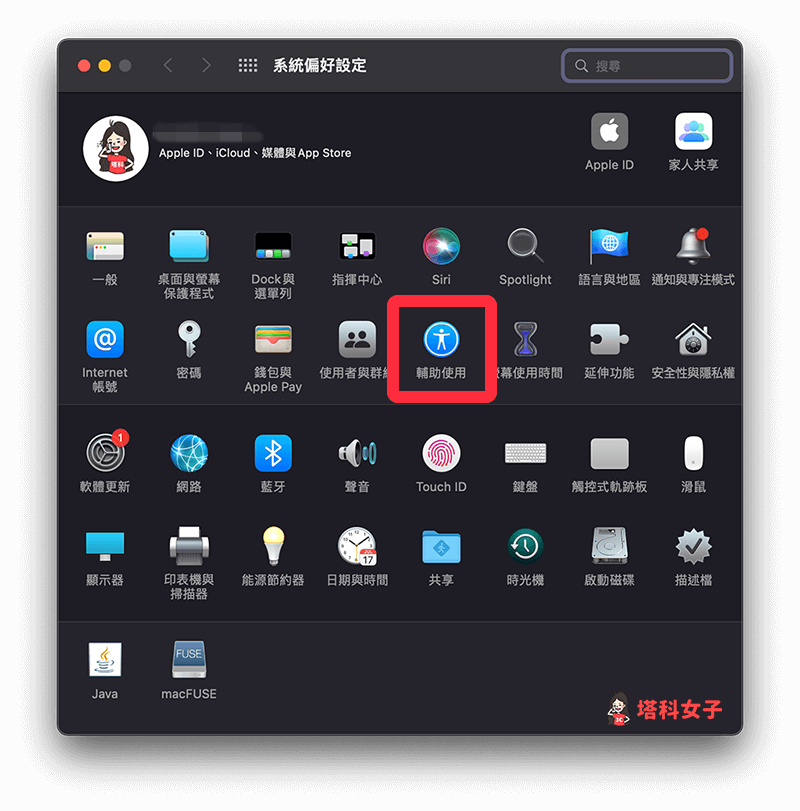
将左侧功能列切换到「显示器」——[指标]。
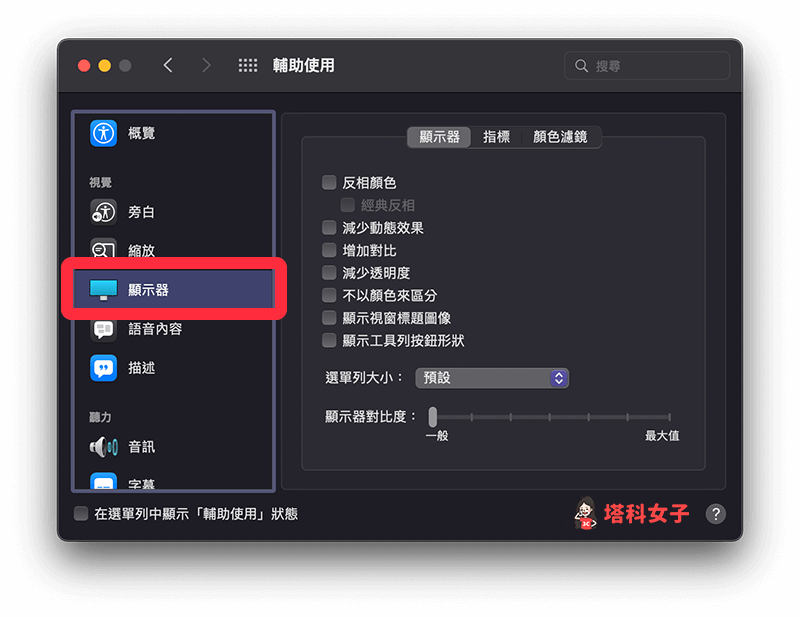
将上方分页切换到「指标」,并在「指标大小」左右移动来调整成你偏好的Mac光标大小。
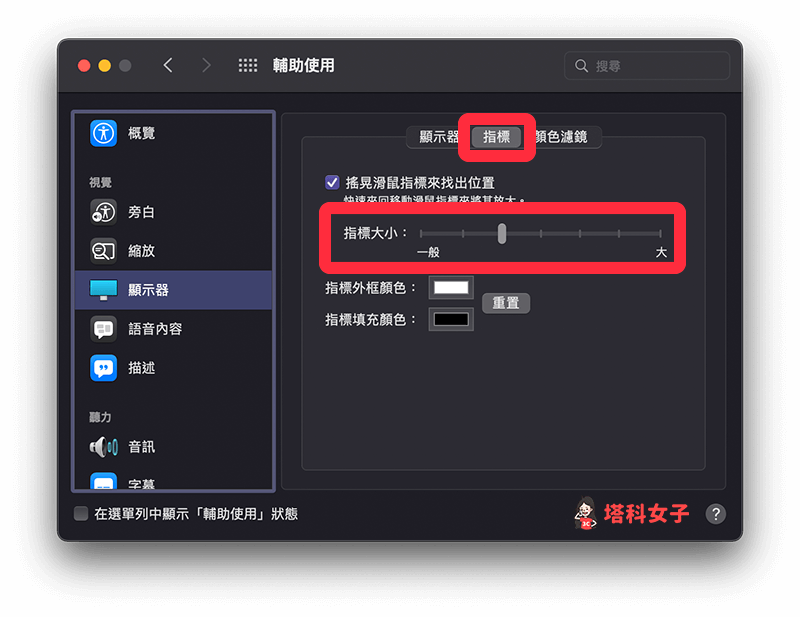
除了能更改Mac光标大小之外,也能将滑鼠游标改成任何你喜欢的颜色,一般预设的Mac 游标颜色是黑色,看久了会觉得有点单调无聊,也不太明显,想改颜色的话一样只要在内建的「指标」设定里即可更改,详细步骤如下:
点选Mac 选单列上的「苹果 」图示,点选「系统偏好设定」。
点选「辅助使用」。辅助使用" width="800" height="811">

将左侧功能列切换到「显示器」,并将上方分页切换到「指标」。
指标" width="700" height="540">
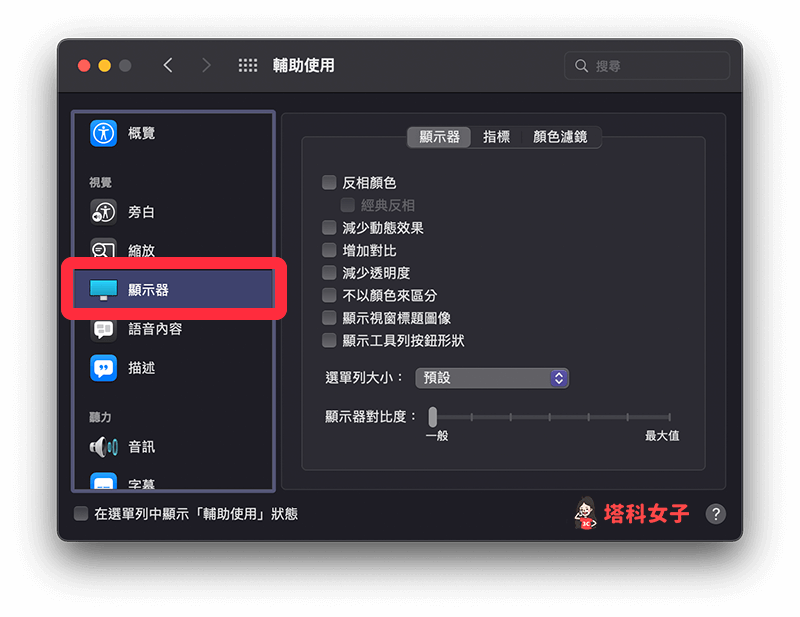
点一下「指标外框颜色」或「指标填充颜色」右边的颜色区块,然后从色票上选择你喜欢的游标颜色。如果想改回预设的黑色鼠标,那就按一下「重置」即可恢复。
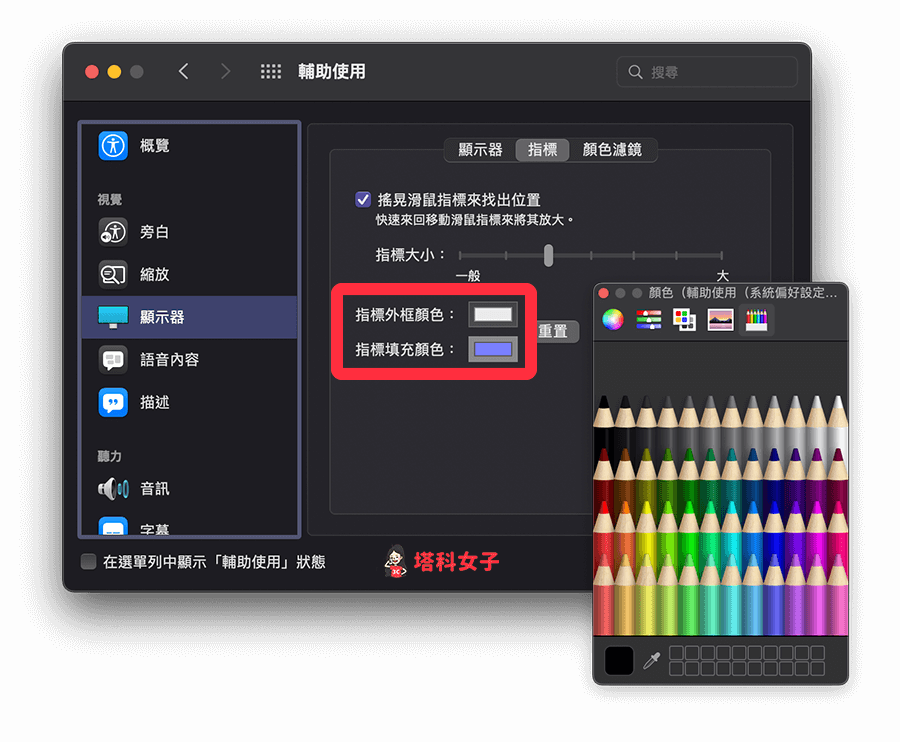
以上就是修改Mac光标的方法讲解了,赶紧试试吧,如果你有更多问题可以给我们留言,我们也将尽快为你解答!
uc电脑园提供的技术方案或与您产品的实际情况有所差异,您需在完整阅读方案并知晓其提示风险的情况下谨慎操作,避免造成任何损失。

未知的网友